
Kısayollar, Mac'lerde neredeyse modası geçmiş bir araç haline geldi, Launchpad, Dock ve Spotlight tarafından sunulan erişim seçenekleri sayesinde. Ancak, uzun yıllardır Windows'u kullanan bir kullanıcıysanız, macOS'ta Takma Adlar adı verilen kısayolların pazarlık yapılamaz bir şey olması muhtemeldir. Bir önceki yazımda, herhangi bir dosya veya uygulamaya nasıl doğrudan erişim oluşturmanın, bunu Mac'inizin masaüstüne veya vereceğimiz kullanıma daha uygun olan başka herhangi bir kısma yerleştirmenin mümkün olduğunu göstermiştim. o.
Zamanla, orijinal dosyanın nerede olduğunu bilemeyebiliriz ve bu da bizi Finder'ı kullanmaya zorlayabilir. orijinal dosya konumunu bul. Aşağıda gösterdiğimiz yöntemi de kullanabilsek de, bizi bir saniyeden biraz daha uzun sürecek bir yöntem.
Bir takma adın / kısayolun orijinal konumuna erişin
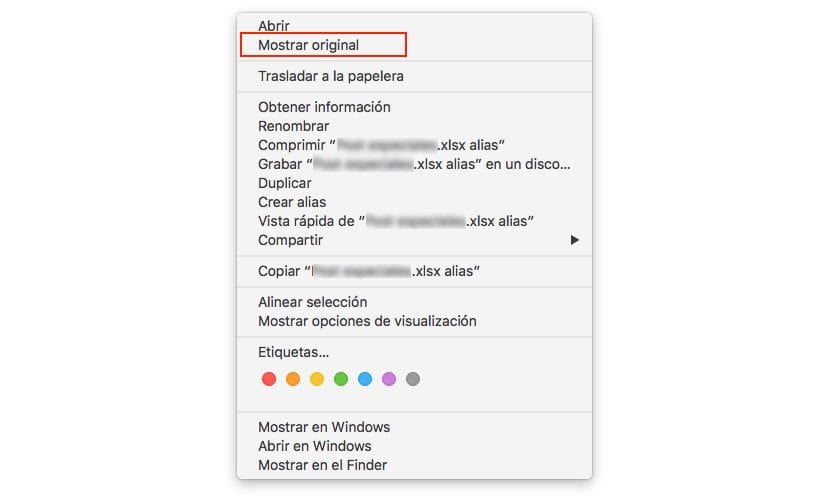
Bir takma adın orijinal konumuna erişmek, dosyalarla işlem yapabilmek için çok önemlidir, çünkü takma adlar / kısayollar yalnızca kısayollardır, bilgi içermez.
- İlk etapta ve bir önceki adım olarak, doğrudan erişime / takma adına sahip olduğumuz dosyanın bulunduğu orijinal konumu elde edebilmek.
- Sonra kısayola gitmemiz ve bir açılır menüyü açmak için sağ düğmeye tıklamamız gerekiyor.
- Menüde görünen seçenekler arasında, Orijinali göster'i seçmemiz yeterlidir.
- O anda, kısayolu daha önce oluşturduğumuz dosyanın bulunduğu konumu içeren bir Finder penceresi açılacaktır.
komut + r